
Cet article vous apporte des connaissances pertinentes sur excel, qui présente principalement les problèmes liés à la requête inversée, c'est-à-dire que les mots-clés sont sur le côté droit du tableau de données et le contenu à obtenir est sur le côté gauche du tableau de données, ci-dessous Jetons un coup d'œil, j'espère qu'il sera utile à tout le monde.
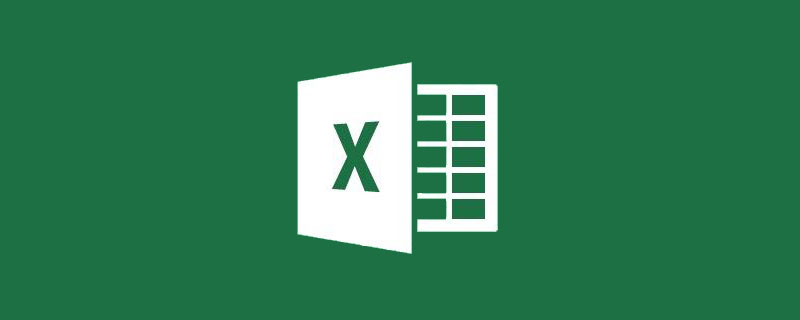
Recommandations d'apprentissage associées : Tutoriel Excel
Aujourd'hui, nous parlons du problème de la requête inversée.
La requête dite inversée signifie que les mots-clés se trouvent sur le côté droit du tableau de données et que le contenu à obtenir se trouve sur le côté gauche du tableau de données.
Utilisez la fonction IF pour reconstruire le tableau.
La formule utilisée pour G2 est :
=VLOOKUP(F2,IF({1,0},B2:B10,A2:A10),2,0)
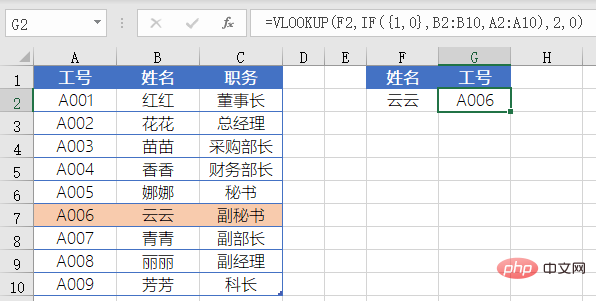
L'utilisation de cette formule est expliquée dans le contenu précédent Comme mentionné précédemment, IF({1,0},B2:B10,A2:A10) est utilisé pour renvoyer un tableau mémoire avec plusieurs lignes et deux colonnes avec le nom au début et le numéro de travail à la fin, afin qu'il soit conforme à la valeur de requête de la fonction RECHERCHEV. Si les conditions se trouvent dans la première colonne de la zone de requête, utilisez RECHERCHEV pour interroger.
Cette fonction est relativement complexe à utiliser et a une faible efficacité de calcul.
De même, il y a aussi l'utilisation de la fonction CHOOSE pour reconstruire le tableau, qui consiste à remplacer la partie IF({1,0}, dans la formule par CHOOSE({1,2}). C'est juste un changement de la soupe sans changer de médicament.
Combinaison INDEX+MATCH
G2 utilise la formule :
=INDEX(A2:A10,MATCH(F2,B2:B10,))
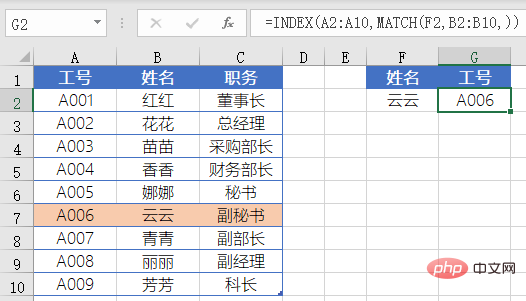
La formule utilise d'abord la fonction MATCH pour renvoyer le nom de la cellule F2. La position relative 6 dans les cellules B2:B10 est la ligne de cette zone
Utilisez-la ensuite comme valeur d'index de la fonction INDEX pour renvoyer le contenu de la position correspondante. à partir de la zone de cellule A2:A10.
Cette formule est l'une des formules de requête les plus couramment utilisées, mais dans l'application de requête réelle, en raison de sa combinaison flexible, elle peut effectuer des requêtes dans plusieurs directions.L'invincible fonction LOOKUP
La formule pour G2 est : =LOOKUP(1,0/(F2=B2:B10),A2:A10)C'est une utilisation très classique de LOOKUP
Première utilisation. F2=B2:B10. Un ensemble de valeurs logiques, puis divisez ces valeurs logiques par 0 pour obtenir un tableau mémoire composé de 0 et de valeurs d'erreur. Utilisez ensuite 1 comme valeur de requête pour interroger le tableau mémoire 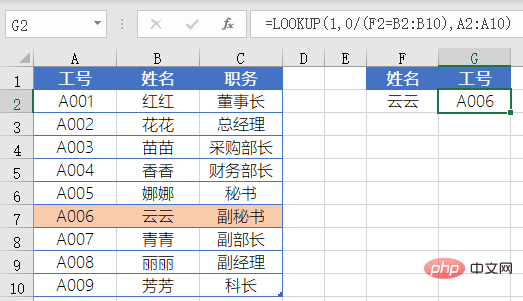
La fonction XLOOKUP est actuellement disponible dans Office 365 et Excel. Utilisée dans la version 2021, le premier paramètre est le contenu de la requête, le deuxième paramètre est la zone de requête et la zone de requête n'a besoin que de. sélectionnez une colonne. Le troisième paramètre est le contenu de la colonne à renvoyer. La même chose est vraie pour la simple sélection d'une colonne
La signification de la formule est de trouver le nom spécifié dans la cellule F2 dans la plage de cellules B2:B10 et. renvoie le nom correspondant dans la plage de cellules A2:A10 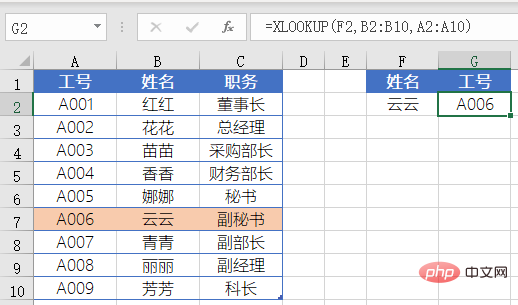
Tutoriel Excel
.
Ce qui précède est le contenu détaillé de. pour plus d'informations, suivez d'autres articles connexes sur le site Web de PHP en chinois!
 Comparez les similitudes et les différences entre deux colonnes de données dans Excel
Comparez les similitudes et les différences entre deux colonnes de données dans Excel
 Marquage de couleur du filtre en double Excel
Marquage de couleur du filtre en double Excel
 Comment copier un tableau Excel pour lui donner la même taille que l'original
Comment copier un tableau Excel pour lui donner la même taille que l'original
 Barre oblique du tableau Excel divisée en deux
Barre oblique du tableau Excel divisée en deux
 L'en-tête diagonal d'Excel est divisé en deux
L'en-tête diagonal d'Excel est divisé en deux
 Méthode de saisie de référence absolue
Méthode de saisie de référence absolue
 Java exporter Excel
Java exporter Excel
 La valeur d'entrée Excel est illégale
La valeur d'entrée Excel est illégale